
系統擁有模型、材質、光域網、3dmax腳本分類管理
快速調用與 3DMax 完美對接,采用獨創的導入導出功能(批量導入導出3D MAX素材、添加素材更快)
快速顯示功能,極大的提高3D效果圖制圖速度,使用體驗極佳,是效果圖公司和普通繪圖設計人的得力助手,屆時已經有無數公司和個人加入MAX管家陣營。
主界面
主工具欄:


2.模型--左擊顯示所有模型素材
3.材質--左擊顯示所有材質素材
4.燈光--左擊顯示所有IES、HDR 素材
5.腳本--左擊顯示所有腳本素材
6.貼圖--左擊顯示所有貼圖素材
7.搜索框--可以輸入素材 名字、關鍵字、素材ID 回車顯示查詢結果
8.搜索---同搜索框回車功能相同
9.版本---左擊顯示下拉菜單

10.風格---點擊顯示下拉菜單
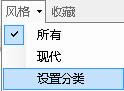
11.收藏---左擊激活 只顯示添加收藏素材
12.首頁---左擊跳轉到第一頁
13.上一頁--左擊跳轉到上一頁
14.頁碼框--可以輸入頁碼回車跳轉到指定頁
15.下一頁--左擊跳轉到下一頁
16.尾頁---左擊跳轉到最后一頁
左欄分類列表:
1.左擊各分類名稱--顯示相應分類所有素材
2.右擊各分類名稱--顯示分類右擊菜單

右欄主顯示區域:
1.官網信息--左擊顯示官網更新信息
2.快速模式--左擊顯所有素材(快速模式只能單選素材)
3.資源列表--左擊顯所有素材(支持多選素材)

狀態欄區域:
2.進程條---顯示素材顯示進度
3.當前類別--當前所有分類名稱
4.所選文件信息--顯示當前選擇素材相關屬性
5.加號圖標--拖動到3D MAX視口打開 MAX內部添加素材工具
6.箭頭圖標--拖動到3D MAX視口打開 導入當前所選素材到3D MAX場景

1、重磅出擊--局域網素材共享
MAX管家獨創素材共享方案,多臺電腦加一個路由器或交換機即可以設置素材共享,百兆網卡速度依然。
批量添加強將--強大的素材導入導出功能
MAX管家獨創強大的導入導出功能,無論是從那里下載的max素材只要文件夾和縮略圖名稱對應,一切都可以輕松批量導入。
2、多機快捷共享--縮略圖分布式處理
MAX管家獨創縮略圖分布式處理功能,縮略圖自動更新,也可批量或單獨更新,加速低網卡下顯示速度。
3、一拖即用--無論添加或調用素材一拖即用
MAX管家中無論添加素材或調用素材,鼠標輕拖到目標窗口即可,一切明了。
局域網共享安裝
1.先把 data文件夾 sucai文件夾 復制到 你想共享空間目錄
2 打開軟件后 顯示 “軟件配置” 按下列關系找開相應文件或文件夾。注:路徑對應關系
“數據庫文件” --“data\MAXGJ.db”
“配置文件夾” --“config”
“素材文件夾”--“sucai”
“縮略圖文件夾--“Thumbnail”
3.安裝完成 大家開始體驗共享樂趣吧!

如上 D盤為共享盤,局域網勻可訪問 X盤本機磁盤 局域網不可訪問
1.數據庫文件:存放所在素材信息(注意保存,可以勾選退出時自動備份數據庫)
2.配置文件夾:存放管家所用相關文件
3.素材文件夾:存放所有模型 材質 燈光 腳本 貼圖文件(注意選擇在較大磁盤)
4.縮略圖文件夾---存放素材圖片緩存,選擇讀取速度快的磁盤,可以得到最快的顯示速度
5.縮略圖尺寸:顯示圖片大小
6.縮略圖質量:顯示圖片的質量
7.單頁信息數:每頁顯示圖片數量
8.左欄默認寬度---軟件啟動時左欄分類初始寬度
9.單個文件夾內文件最大數---素材文件下單個文件如果超過此值后自動新一個文件夾存放(無需更改)
10.最大保留幾日內數據庫文件--自動備份文件數上限(超過時刪除最早備份)
11.保持連接狀態:軟件開啟后數據庫永久連接,可以提高查詢速度。局域網開啟狀態下網絡出現斷線,可能出現軟件無法運行,網絡恢復后重啟即可
12.查詢子類:--開啟狀態下 點擊某一分類自動顯示當前分類及子分類所有素材
13.支持拖動到3D MAX--開啟后可以拖動素材到3D MAX視圖(材質可以拖動到材質面版)完成合并任務
14.退出時自動備份數據庫--自動備份開關(開始后自動備份到data\Backup目錄)
15.還原數據庫:--點擊后選擇備份數據庫,自動復制并替換當前數據庫
軟件設置

騰訊視頻官方版 | 45.34MB
愛奇藝視頻官方正式版 | 35.10MB
暴風影音最新版下載 | 50.3MB
酷狗音樂2022下載 | 37MB